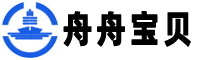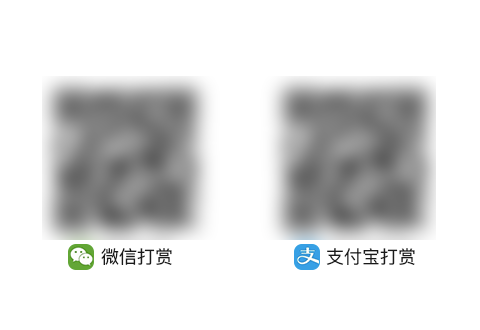PS怎么把图片变成黑白?一些小伙伴在做图的时候,想把图片变成黑白的,可是不知道怎么搞,自己用油漆桶,结果画布变成一片黑,换了其他的工具,做出来的效果都不是自己想要的,真是烦啊。不用烦,今天小编就教大家,怎么将图片变成黑白色的,下面给大家介绍三种方法哦!
第一种方法。我们先打开自己想要的照片,然后我们找到“图像”——“调整”——“去色”,就可以把图片的色彩去掉,这种方法是比较快捷的。
第二种方法。我们选择“图像”——“模式”——“灰度”——“扔掉”,用这种方法也是可以去色的,大家点击完灰度之后,会跳出一个弹窗,问你是否要扔掉颜色信息,你选择扔掉就行了。
第三种方法。我们按“图像”——“调整”——“黑白”这个路径点击,然后会有一个弹窗,弹窗弹出来的时候,大家可以发现,图片变黑白了,你直接点确定就行了。
最后,我们来看看效果,大家可以看到图片已经没有其他颜色了。无论你采用上面的哪个方法,最后都是可以得到图片的黑白效果。
好了,今天的内容就到这里了,要是大家想看更多的内容,就在我们官网浏览一下吧,在这里可以收获到很多干货哦。
各位小伙伴,如果想学习更多PS的小技巧,又对我们学校感兴趣的话,可以来看看我们的官网,浏览一下我们的PS课程,方便的话,还可以到校看看,来验证小编所说的是否属实。在美迪电商教育学习,一定可以学到有用的知识!跟我们学PS,搞定设计真轻易!
以上小编为您整理的PS怎么把图片变成黑白?就分享结束啦!想学习就要多问、多练、多思考,希望您能够早日成为大神。想了解更多内容请联系:电话 微信咨询:在线咨询